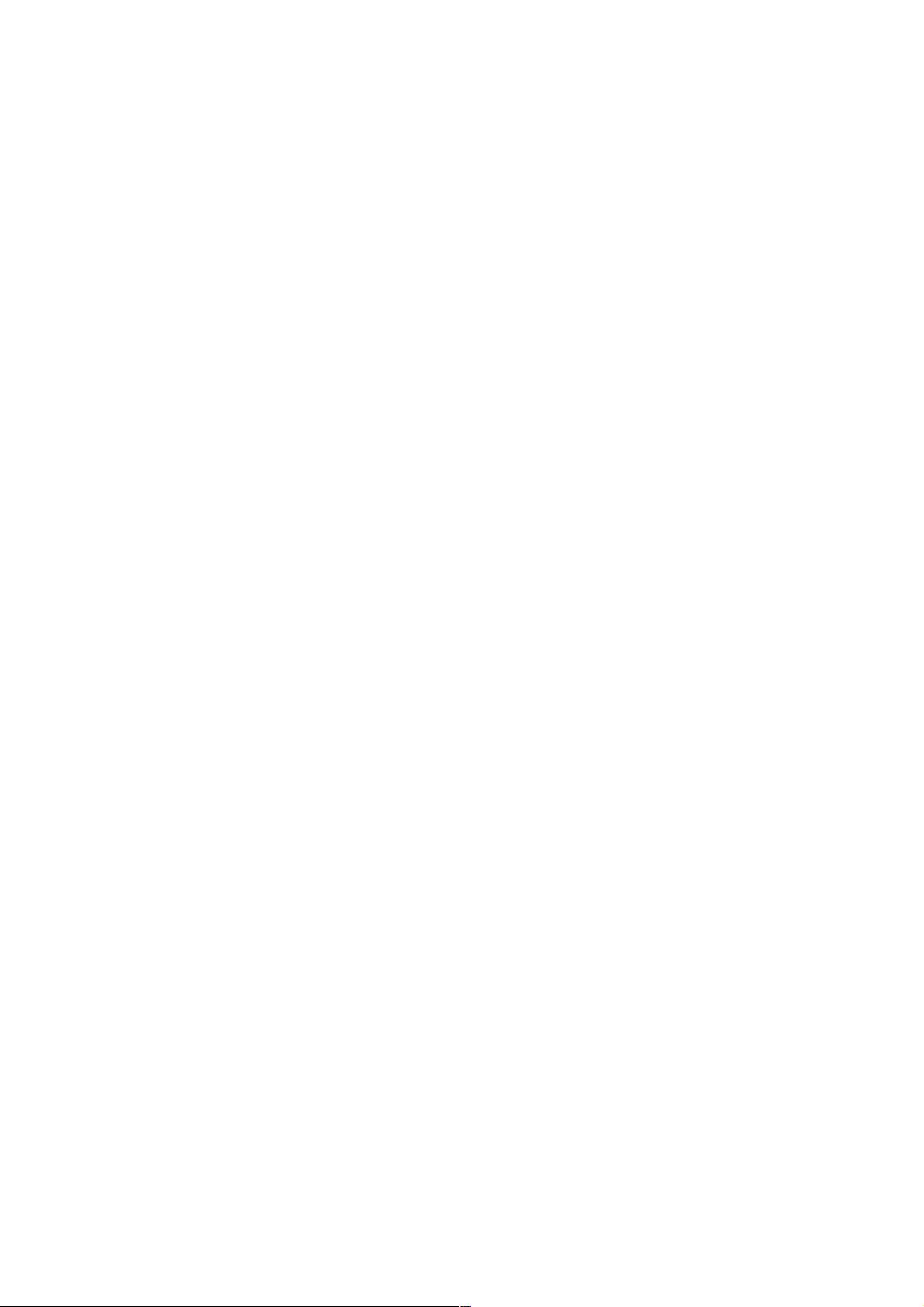Android底部弹出Dialog实现及样式设计
164 浏览量
更新于2024-09-01
收藏 73KB PDF 举报
"这篇资源是关于在Android平台上实现一个从底部弹出的Dialog的实例教程。它涵盖了如何创建Dialog、自定义样式、设置布局、控制Dialog的行为以及处理用户交互。"
在Android应用开发中,有时候我们需要创建一种特殊的对话框,即从屏幕底部滑出的Dialog。这种效果常常用于展示选项菜单或者进行一些简单的用户交互。以下是根据提供的信息来详细解释这个实例代码的工作原理:
1. 创建Dialog:
首先,我们通过传递`context`(当前上下文)和自定义样式`R.style.ActionSheetDialogStyle`来创建一个新的Dialog对象。这里的`ActionSheetDialogStyle`是在`styles.xml`文件中定义的一个样式,用于给Dialog设定特定的外观。
2. 填充Dialog布局:
使用`LayoutInflater`从`R.layout.dialog_layout`加载布局文件,然后将其设置到Dialog的视图内容中。`dialog_layout`通常包含对话框中所需的各个组件,如Spinner、TextView和Button等。
3. 初始化控件:
找到布局中的各个控件并进行实例化,例如`Spinner`、`TextView`和两个`Button`。这样可以让我们在后续的代码中操作这些控件,比如设置文本、添加监听器等。
4. 设置Dialog属性:
对Dialog的Window进行配置,使其从底部弹出。首先获取Dialog的Window对象,然后通过`setGravity(Gravity.BOTTOM)`让Dialog在底部显示。接着,获取Window的属性,并设置宽度为`MATCH_PARENT`,使得Dialog的宽度与父容器相同。`lp.y=40`设置Dialog距离底部的距离,这个值可以根据设计需求调整。最后,将更新后的属性应用回Window。
5. 显示和关闭Dialog:
调用`dialog.show()`显示Dialog,而在需要的地方调用`dialog.dismiss()`关闭Dialog。取消Dialog的外部点击关闭功能可以通过`dialog.setCancelable(false)`和`dialog.setCanceledOnTouchOutside(false)`实现,但这些在这段代码中没有被启用。
6. 自定义样式:
自定义的`ActionSheetDialogStyle`样式可能包括了Dialog的背景颜色、边框、动画效果等。在`styles.xml`文件中,我们可以定义如下的样式:
```xml
<style name="ActionSheetDialogStyle" parent="Theme.AppCompat.Light.Dialog.Alert">
<!-- Customize dimensions -->
<item name="android:windowMinWidthMajor">90%</item>
<item name="android:windowMinWidthMinor">90%</item>
<!-- Other attributes like background, buttons' style, etc. -->
</style>
```
这样,Dialog就能根据指定的样式展现出独特的视觉效果。
通过这个实例,开发者可以了解到如何在Android中创建一个底部弹出的Dialog,并对其进行样式定制,以实现更丰富的用户体验。这个过程涉及到对Dialog的生命周期管理、布局填充、控件操作以及窗口属性的设置,这些都是Android UI开发中的基本技能。
2010 浏览量
421 浏览量
1108 浏览量
306 浏览量
682 浏览量
718 浏览量
165 浏览量
137 浏览量
178 浏览量
weixin_38659527
- 粉丝: 6
最新资源
- 《Div+CSS布局大全》网页设计教程
- C#编码规范指南:最佳实践与命名约定
- UML精粹第三版:快速掌握UML 2.0核心内容
- SQL精华语句:创建、修改、查询数据库与表
- Java设计模式解析与实战
- 数字水印技术:多媒体信息的安全守护者
- 中国电信MGCP协议测试规范详解
- Hibernate入门与实战指南
- 华为软交换SIP协议详解及应用
- Word2003长篇文档排版技巧解析
- SQL Server 2005 分区表与索引优化
- 专家视角:PHP模式、框架、测试及更多
- HTML, XHTML & CSS 初学者指南
- ARM嵌入式系统开发入门指南
- 数据挖掘:实用机器学习工具与技术
- EJB3.0实战教程:从入门到精通